ワードに画像を取り入れる方法
 View数13,228
View数13,228 コメント数0
コメント数0
手順・使い方の説明文
ワードを使って画像などのイラストやフレーム、また写真などを取り入れる方法です。
文書作成の際にちょっとしたイラストを入れたり、フレーム枠に写真を合成したり、
また撮影してパソコンに取り込んだ写真をワードを使って編集したりする際に使えます。
インターネットでフリー素材もたくさんありますので、それらをダウンロードして使う方もいらっしゃると思います。
その際のポイントは、それらがパソコンのどこにダウンロードされるかです。
お使いのブラウザによってダウンロードされる場所が異なることがあります。
マイフォルダ内の「ダウンロード」フォルダに保存されることが多いですが、事前にダウンロード先を設定することもできます。
どこにダウンロードされるかを覚えておくことが大事になります。
ワードは2010を使用しています。
お使いのバージョンによっては多少操作が異なる場合があります。
 ワードに画像を取り入れる方法の手順・使い方
ワードに画像を取り入れる方法の手順・使い方
 ワードに画像を取り入れる方法へのコメント投稿
ワードに画像を取り入れる方法へのコメント投稿
この手順・使い方の投稿者:mint tea
たくさんのイラストの中から見つけていただきましてありがとうございます。
シンプルなもの、色合いのキレイなもの、かわいらしいもの、色々と好きなテイストがあります(*^_^*)
植物や音楽素材が好きで多く作っています。
シーズンイラストやフレームなど使いやすくお役に立てるものを作っていきたいです。
よろしくお願いいたします。
 この投稿者の他の手順・使い方
この投稿者の他の手順・使い方
-
ワードで画像を整列さ…
ワードで画像を整列させる方法です。画像を…
31,342
0
-
ワードで画像や図のサ…
ワードで画像や図のサイズを1度に変更する…
6,156
0
-
ワードの背景に色をつ…
ワードの背景に色をつける方法と、その色の…
37,012
0
-
ワードで画像の重なり…
ワードで画像の重なりの順番を変更する方法…
18,338
0
-
ワードを使って画像を…
ワード使用して画像を縮小させる方法をご説…
7,272
0
-
ワードで星を描く方法
ワードを使用して星のイラストを描く方法で…
23,122
0
-
ワード使った画像の合…
ワードを使用した、画像と画像を合成する方…
5,893
0
-
ワードの文書に画像を…
ワードの文書に画像を入れる方法のご説明で…
44,858
0








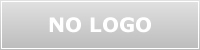









コメント投稿